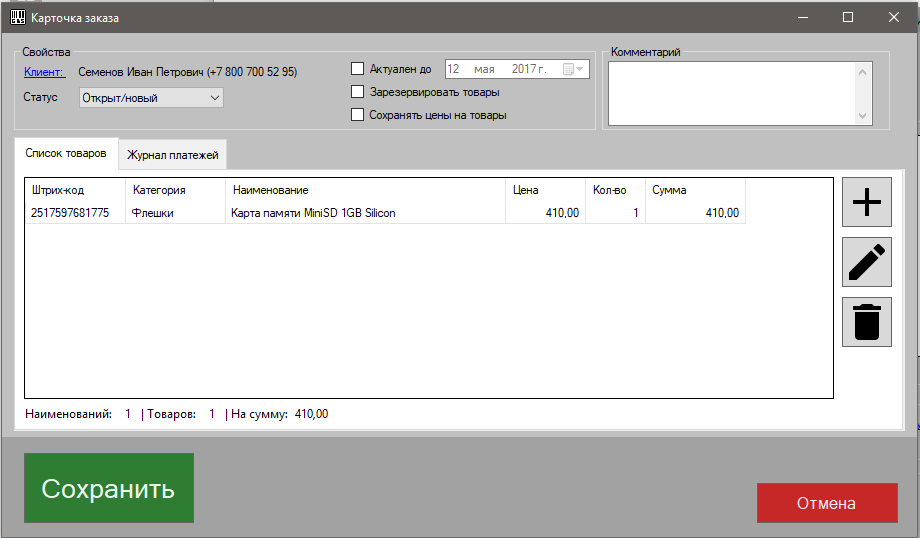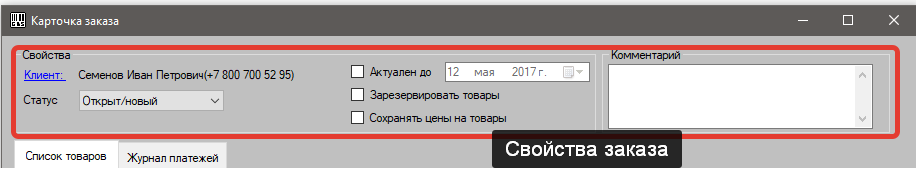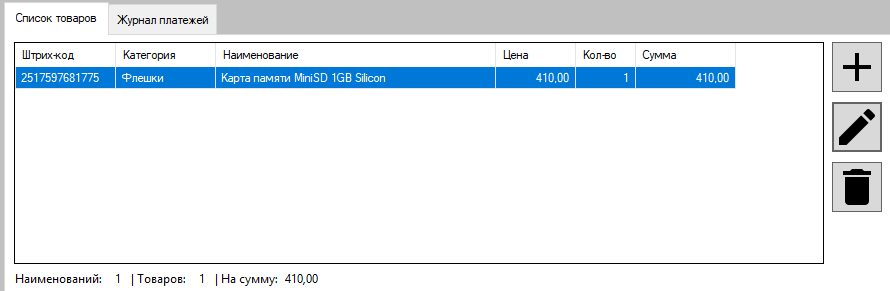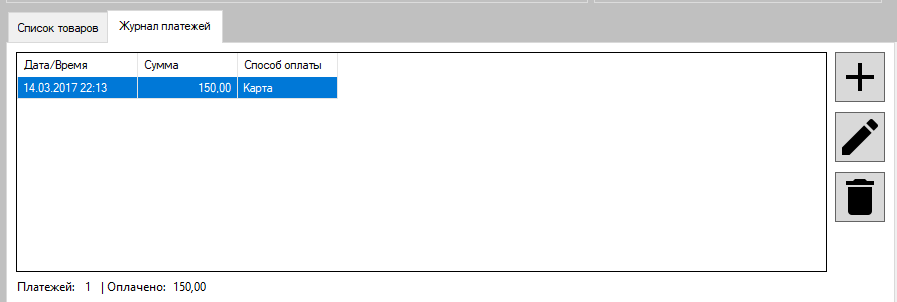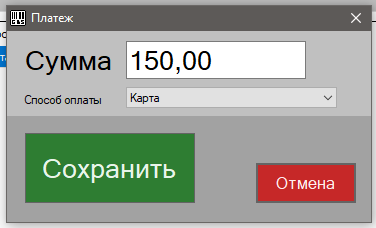- Главная
- База знаний
- Покупатели
- Заказы\Резевры
- Карточка заказа/резерва
Карточка заказа — это форма, в которой можно изменить свойства заказа, добавить/удалить товары, внести предоплату по заказу. Для создания или редактирования заказа в журнале заказов/резервов нажмите соответствующую кнопку.
Внешний вид
Карточка заказа выглядит следующим образом
Карточка товара условно разделена на 3 части:
- Панель свойств в верхней части, где необходимо указать параметры заказа
- Вкладка «Список товаров», где добавляются\редактируются товары, которые входят в заказ
- Вкладка «Журнал платежей», где отображаются платежи, сделанные для заказа
Панель свойств
Для заказа доступны следующие параметры:
- Клиент — покупатель, для которого оформляется заказ. Нажмите на «Клиент», чтобы выбрать или изменить покупателя.
- Статус — статус заказа, в котором он находится. В зависимости от статуса могут быть доступны различные действия. Статусы описаны в статье.
- Актуален до — дата, до которой актуален данный заказ.
- Зарезервировать товары — товары, добавленные в список заказа будут зарезервированы. Кол-во на остатке для этих товаров будет уменьшено на то кол-во, которое указано в заказе. В карточке товара можно будет увидеть кол-во зарезервированных товаров.
- Сохранять цены на товары — при включении данной опции цены, с которыми товары были добавлены в заказ, будут сохранены даже в том случае, если цена в каталоге на товар изменится.
- Комментарий — можно оставить любую заметку к заказу, например, просьбу о доставке заказа на дом и т.п.
Список товаров
В списке отображаются товары, входящие в заказ.
В списке отображается информация о товарах:
- Штрих-код
- Категория товара
- Наименование товара
- Цена на товар
- Кол-во товара в заказе
- Сумма товара
Под списком расположены итоговые значения: кол-во наименований, кол-во товаров и общая сумма товаров в заказе.
Справа от списка расположены кнопки для управления товарами:
 | Добавить товар в заказ из каталога |
 | Изменить кол-во для выбранного товара в заказе |
 | Удалить выбранные товары из заказа |
Журнал платежей
В журнале платежей отображаются все платежи, сделанные для данного заказа
Для платежей отображается следующая информация:
- Дата/время, когда был сделан платеж
- Сумма платежа
- Способ оплаты: наличные, безнал и карта
Под списком платежей размещены итоговые значения: кол-во платежей и общая сумма.
Справа от списка расположены кнопки для управления платежами. Назначение кнопок аналогично кнопкам в списке товаров: добавление, редактирование и удаление.
Добавление/редактирование платежа
При добавлении или редактирование платежа откроется карточка платежа
В карточке платежа укажите сумму и способ оплаты и нажмите «Сохранить».
Примечания
- Обратите внимание, что при проведении инвентаризации, товары, которые зарезервированы, будут отображаться в кол-ве за вычетом зарезервированных, несмотря на то, что фактически товар еще может быть на складе.
- Платежи, для которых указан способ оплаты «наличными» будут увеличивать сумму наличных в кассе. При удалении такого платежа или изменении способа оплаты для него на другой, сумма наличных в кассе будет уменьшена.
- Платежи, внесенные для заказа не фиксируются через фискальные регистраторы. Сумма платежа будет проведена через ФР только при закрытии заказа.